IRIS IRISPen Air 7 - iOS - iPad Bedienungsanleitung
Lesen Sie kostenlos die 📖 deutsche Bedienungsanleitung für IRIS IRISPen Air 7 - iOS - iPad (10 Seiten) in der Kategorie Scanner. Dieser Bedienungsanleitung war für 12 Personen hilfreich und wurde von 2 Benutzern mit durchschnittlich 4.5 Sternen bewertet
Seite 1/10

IRISPen Air 7
Verkorte handleiding
(iOS - iPad)
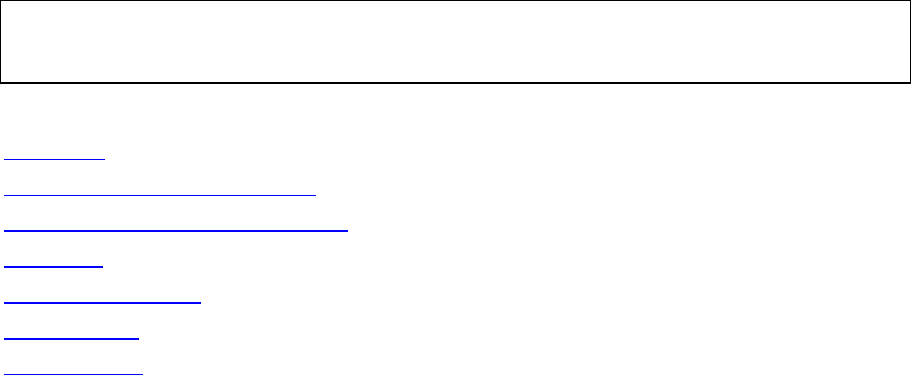
Deze verkorte handleiding helpt u om aan de slag te gaan met de IRISPenTM Air 7.
Lees deze handleiding aandachtig door voor u deze scanner en de bijbehorende software in gebruik
neemt. Wijzigingen van alle informatie voorbehouden zonder voorafgaande kennisgeving.
Inhoudsopgave
1. Inleiding
2. Installeren van de IRISPenTM-app
3. Snelle configuratie van de IRISPenTM
4. Scannen
5. Probleemoplossing
6. Specificaties
7. Conformiteit
1. Inleiding
IRISPenTM Air 7 is een intelligente draadloze scannerpen, waarmee u regels tekst kunt scannen naar
de IRISPenTM-app op uw iOS-apparaat. In de app kunnen de scans worden bewerkt, vertaald,
voorgelezen en gedeeld via uw favoriete cloudaccounts.
Dankzij de OCR-technologie (Optical Character Recognition) van I.R.I.S. herkent de IRISPenTM Air 7
130* talen, streepjescodes en CMC7-lettertypes in de onlinemodus. Als u de IRISPenTM gebruikt in de
offlinemodus, dan worden niet alle talen ondersteund. Er verschijnt een bericht als voor een taal de
onlinemodus vereist is.
U kunt de app ook de gescande tekst laten vertalen of hardop laten voorlezen.
Met de IRISPenTM Air 7 kunt u slechts één regel tegelijk scannen.
*In de eindversie van IRISPenTM Air 7 zullen 130 talen ondersteund worden; klanten kunnen deze dan downloaden met de de
functie Werk bij in de huidige app.
Voor u begint:
Laad de IRISPenTM op gedurende 5 uur. Sluit deze hiervoor aan op een computer met de bijgeleverde
USB-kabel en schakel de computer in of sluit de IRISPenTM aan op een stopcontact. De groene
batterij-indicator knippert langzaam terwijl de batterij opgeladen wordt. Als de batterij-indicator
blijft branden, dan is de batterij volledig opgeladen.
Opmerking: De batterij gaat ongeveer 4 uur mee. Als de batterij bijna leeg is, dan begint de
batterij-indicator snel te knipperen. De oplaadtijd is ongeveer 2,5 uur. De batterijstatus wordt
ook aangegeven in de IRISPenTM-app.
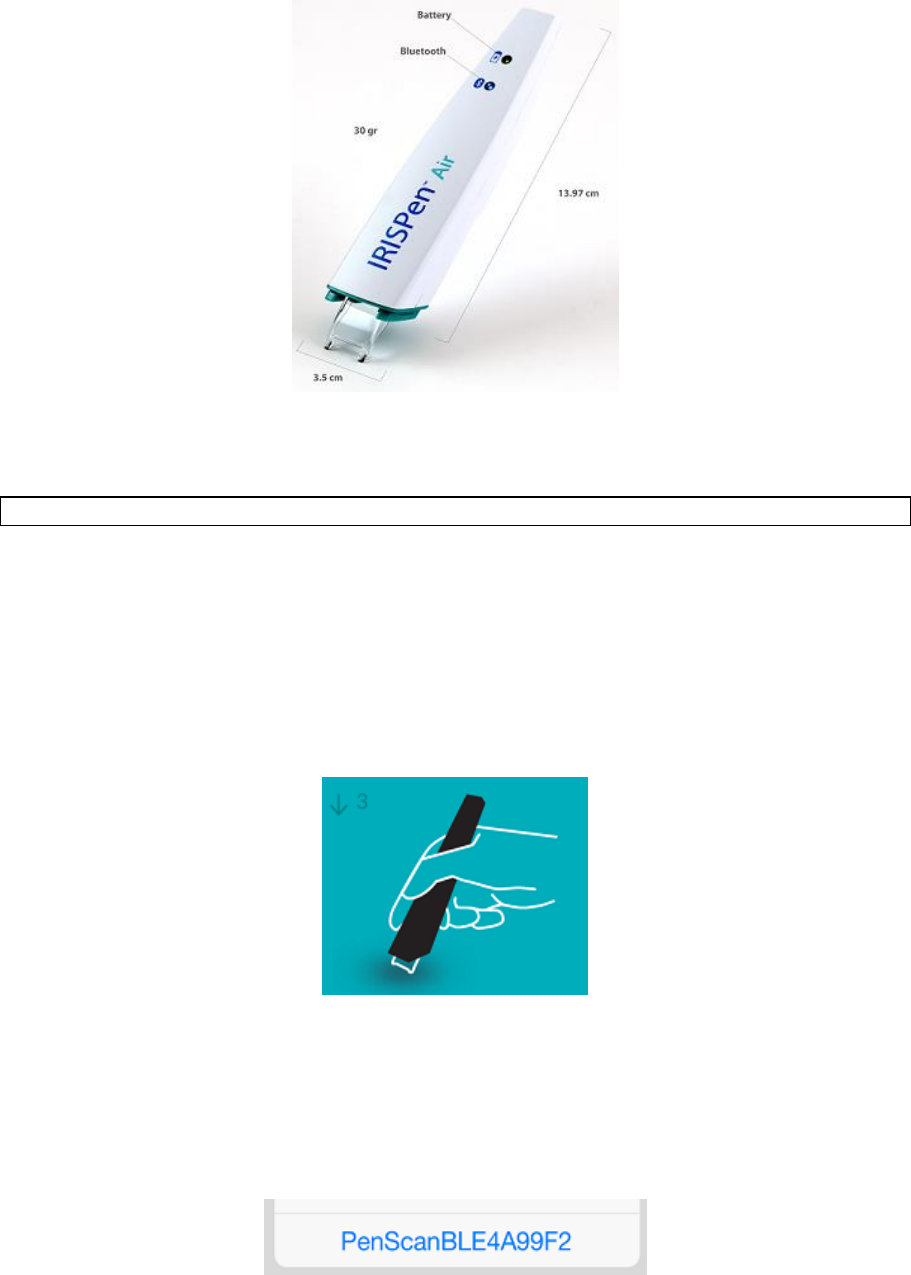
2. Installeren van de IRISPenTM-app
Belangrijk: Om de IRISPenTM-app te installeren, heeft u een draadloze internetverbinding nodig.
Open de App Store op uw iOS-apparaat.
Zoek de IRISPenTM Air 7-app en installeer deze.
Volg hiervoor de instructies op het scherm.
Als de app eenmaal geïnstalleerd is, open deze dan en tik op Start.
Houd de scankop gedurende 3 seconden ingedrukt om de pen in te schakelen, zoals
weergegeven op het scherm.
De blauwe Bluetooth-indicator begint langzaam te knipperen.
Tik op Verbinden.
Belangrijk: Als Bluetooth niet ingeschakeld is op uw apparaat, dan verschijnt een
bericht waarin u gevraagd wordt Bluetooth in te schakelen. Tik op Instellingen en
schakel Bluetooth in.
Keer terug naar de IRISPenTM-app.
Als de scanner gedetecteerd is, dan wordt de naam ervan op het scherm weergegeven.
Tik op Scanner selecteren om de scanner te koppelen met uw apparaat.
Als het koppelen succesvol was, dan verschijnt een bericht.
Produktspezifikationen
| Marke: | IRIS |
| Kategorie: | Scanner |
| Modell: | IRISPen Air 7 - iOS - iPad |
Brauchst du Hilfe?
Wenn Sie Hilfe mit IRIS IRISPen Air 7 - iOS - iPad benötigen, stellen Sie unten eine Frage und andere Benutzer werden Ihnen antworten
Bedienungsanleitung Scanner IRIS

25 August 2024

24 August 2024

24 August 2024

24 August 2024

24 August 2024

23 August 2024

23 August 2024

23 August 2024

23 August 2024

22 August 2024
Bedienungsanleitung Scanner
- Scanner Genius
- Scanner Hama
- Scanner HP
- Scanner Kensington
- Scanner Medion
- Scanner Nedis
- Scanner SilverCrest
- Scanner Tevion
- Scanner Trust
- Scanner Panasonic
- Scanner Tchibo
- Scanner Canon
- Scanner Maginon
- Scanner Technaxx
- Scanner König
- Scanner Renkforce
- Scanner Braun
- Scanner Lenco
- Scanner Jay-Tech
- Scanner Epson
- Scanner Honeywell
- Scanner Brother
- Scanner Sagem
- Scanner Nikon
- Scanner Ricoh
- Scanner Globaltronics
- Scanner AVerMedia
- Scanner Dymo
- Scanner Kodak
- Scanner Agfa
- Scanner Easypix
- Scanner Konica-Minolta
- Scanner Minolta
- Scanner Rollei
- Scanner Traveler
- Scanner Eurolite
- Scanner Fujitsu
- Scanner Albrecht
- Scanner Uniden
- Scanner Kogan
- Scanner Elmo
- Scanner IPEVO
- Scanner Jobo
- Scanner Lexmark
- Scanner Xerox
- Scanner Cobra
- Scanner ION
- Scanner DNT
- Scanner Reflecta
- Scanner Plustek
- Scanner RadioShack
- Scanner Blackmagic Design
- Scanner Avision
- Scanner Dyka
- Scanner ICarsoft
- Scanner Kenko
- Scanner Martin
- Scanner Mustek
- Scanner Rittz
- Scanner Steren
- Scanner Veho
- Scanner Yupiteru
- Scanner Zolid
- Scanner Antec
- Scanner AgfaPhoto
- Scanner Panduit
- Scanner Newland
- Scanner Vupoint Solutions
- Scanner Ambir
- Scanner Microtek
- Scanner CZUR
- Scanner Pacific Image
- Scanner Scan Dimension
- Scanner CDVI
- Scanner Soundsation
- Scanner Perfect Choice
- Scanner Cartrend
- Scanner Visioneer
- Scanner DENSO
- Scanner 3DMAKERPRO
- Scanner Neat
- Scanner DTRONIC
- Scanner Ross-Tech
- Scanner Matter And Form
- Scanner Doxie
Neueste Bedienungsanleitung für -Kategorien-

30 November 2024

16 Oktober 2024

11 Oktober 2024

11 Oktober 2024

6 Oktober 2024

26 September 2024

26 September 2024

24 September 2024

23 September 2024

22 September 2024